Dokumentation
Konfiguration
I øverste højre hjørne af startsiden er der et tandhjulssymbol for konfiguration. Når man klikker på det, åbnes et panel, hvor man kan foretage forskellige indstillinger:
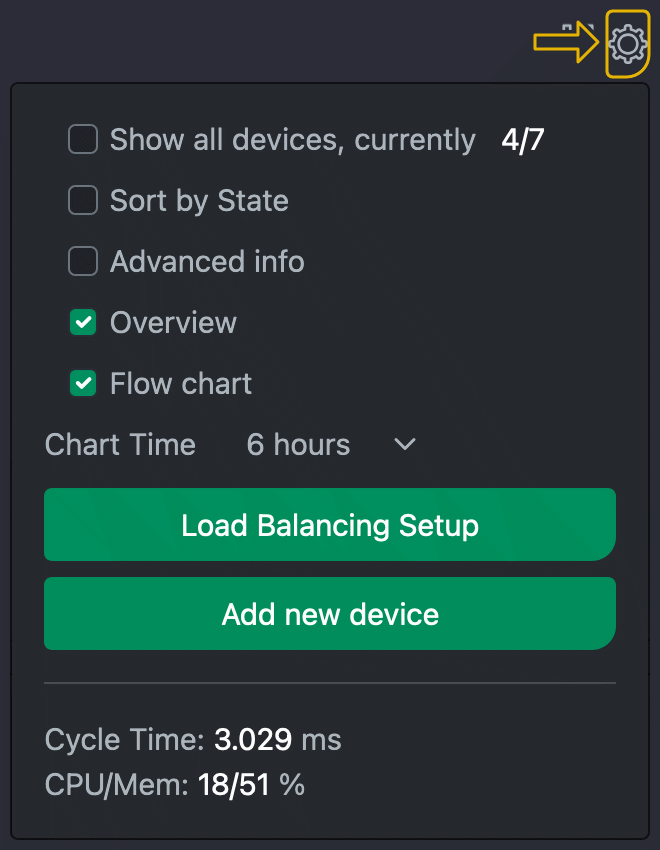
Vis alle enheder Ignorer indstillinger for synlighed i konfigurationen af de enkelte enheder- Sorter efter status
Vis udvidet information i enhedens flise
Vis oversigt Vis enheder som en tabel under instrumentbrættet- Vis daglige priser
Vis energileverandørens priser i oversigtsdiagrammet. I modsætning til de andre værdier i oversigtsdiagrammet vedrører disse den aktuelle dag, dvs. nutid og fremtid.
Flowdiagram Skift mellem flowdiagram og cirkeldiagram for at vise de tilgængelige forbrugere og generatorer
Diagramtid Viset tidsperiode for flisediagrammerne
Opsætning af belastningsstyring Indstil grundlæggende konfiguration og belastningsstyring
Tilføj ny enhed Vis dialog for tilføjelse af nye enheder
Avancerede muligheder

I de følgende dialoger er det muligt at foretage yderligere indstillinger ved at markere afkrydsningsfeltet "Avancerede indstillinger". Disse avancerede indstillinger er angivet i beskrivelsen med en gul bjælke i venstre side.
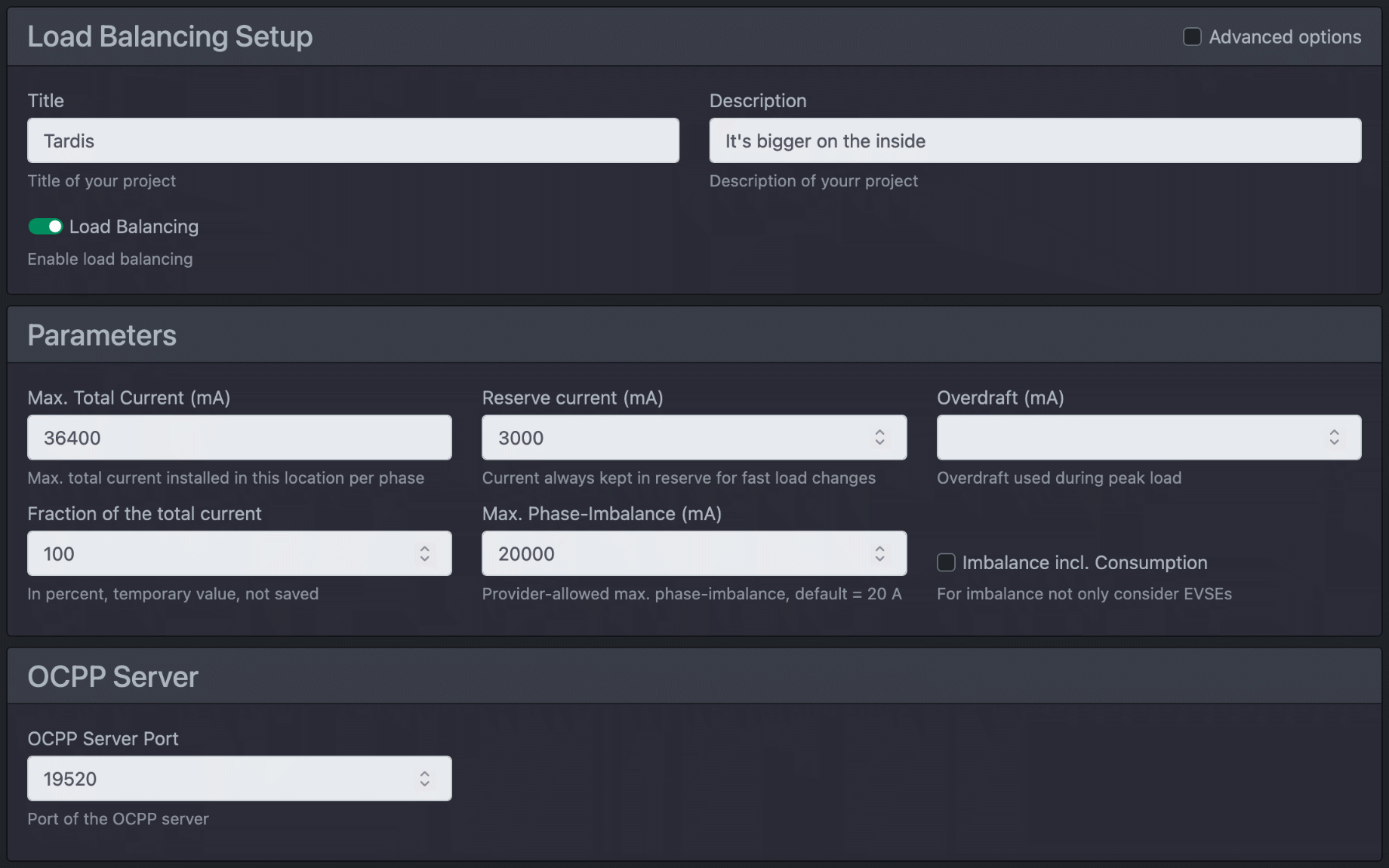
Først skal du indtaste globale parametre.
| Titel | Titlen på dit projekt |
| Beskrivelse | Her kan du indtaste en kort beskrivelse af dit projekt. |
| Titlen og beskrivelsen vises i overensstemmelse hermed i oversigten. | |
| Udligning af belastning | Aktivér belastningsstyring. Bemærk om cFos Power Brain-wallboxen: Hvis du bruger wallboxen alene eller som master, skal du aktivere belastningsstyring. Dette giver dig også mulighed for at bruge alle de udvidede funktioner. Hvis du betjener wallboxen med et andet belastningsstyringssystem eller som slave, skal du deaktivere belastningsstyring (tilstand: Observere). |
| Max. Samlet strøm pr. fase (mA) | Bestemmer den maksimalt tilgængelige elektricitet, som hustilslutningen kan levere. Denne elektricitet er tilgængelig for huset, inklusive alle forbrugere og ladestationer. Du kan enten indtaste en fast værdi eller en formel her. Dette giver dig mulighed for at gøre den tilgængelige hustilslutningsstrøm afhængig af koblingsindgange (f.eks. til en ripple control-modtager) eller Charging Manager-variabler (som kan indstilles eksternt via HTTP API). |
| Strømreserve (mA) | Effektreserve, som styresystemet forsøger at reservere. Du skal dimensionere værdien, så belastningsspidser ikke får sikringerne til at springe. Jo færre oplysninger man har om udnyttelsen af de enkelte faser (via egnede målere), jo højere bør reserven vælges. |
| Overtræk | I feltet "Overtræk" indtaster Charging Manager den maksimale værdi af det overtræk i milliampere, der er set indtil nu, og som overstiger reserven. Dette giver dig mulighed for senere at se, hvor godt reguleringen fungerer, og om du skal indstille mere effektreserve. Ideelt set skal overtrækket være og forblive 0. Du kan nulstille denne historiske værdi tilbage til 0. Hvis cFos Charging Manager registrerer et overtræk (dette kan være lavere end det historiske maksimum), reducerer den den tilgængelige ladestrøm med overtræksstrømmen i 5 minutter for at lade sikringen køle ned. Dette vises med rødt på instrumentbrættet som et overtræk. |
| Andel af samlet elektricitet (%) | Dette kan bruges til midlertidigt at reducere den anvendelige del af den maksimale samlede strøm. Denne værdi gemmes ikke. |
| Max. Samlet wallbox-strøm (mA) | Afhængigt af husets installation kan der være lagt en ekstra strømledning til ladestationerne, der udelukkende er beregnet til opladning af elbiler. "Max. Total wallbox-strøm" bestemmer den maksimale strøm på denne linje. |
| Systemspænding | Den skal normalt vise 230V. |
| Max. Fase-ubalance (mA) | Den maksimale faseskiftbelastning, der er tilladt af energileverandøren (dvs. ensidig faseudnyttelse, f.eks. til enfasede ladebiler). Den foreskrevne værdi er 4600 W, dvs. 20 A. Din energileverandør kan tillade dig en højere ubalanceret belastning. |
| Skævhed inkl. forbrug | Aktiveret: Ubalancen beregnes inklusive alle forbrugere og producenter. Deaktiveret: Ubalancen er kun relateret til ladebilerne. |
| Varighed af en opladningspause (s) | Minimumslængde af en pause. Dette er vigtigt for at beskytte enheder og undgå udsving. |
| Forsinkelse for skift til 3-fase (s) | Tid, hvor der skal være tilstrækkelig strøm til rådighed til 3-faset opladning, før der skiftes over. |
| Reducer opladningseffekten i tilfælde af en COM-fejl | Hvis wallboxen ikke kan nås i mere end 3 minutter, tælles dens sidst kendte opladningseffekt som en ekstern belastning og trækkes fra den samlede effekt, der er til rådighed til opladning. |
| Til deaktivering af enheden | Hvordan skal en enhed indstilles (hvis det er muligt), hvis cFos Charging Manager opgiver kontrollen over den? Muligheder: Deaktivering af opladning, minimum opladningsstrøm, annullering af alle grænser (svarer til OCPP-fri opladning). |
| Energileverandør | Her kan du vælge den energileverandør, der bruges til prisbaserede opladningsregler. For Tibber skal du også bruge et OAuth2-token på konfigurationssiden. |
| Basispris i cent | Her kan du indtaste en grundpris, som lægges til hver forbrugt kWh. |
| Prismultiplikator | Her kan du indtaste en multiplikator, som prisen pr. kWh ganges med. Basisprisen lægges derefter til. |
| Formel for soloverskud | Her kan du indtaste en formel, der beregner PV-overskuddet i stedet for Charging Managers standardberegning. Bemærk: Du kan bruge CM._org_surplus til at bestemme, hvilken værdi Charging Manager ville have brugt som PV-overskud. |
| Udjævning for soloverskud | Du kan indtaste en værdi fra 0 til 1 her, 0 = ingen udjævning. I sjældne tilfælde er tællerværdierne så forsinkede, at soloverskuddet svinger. Så kan man her eksperimentere med værdier større end 0. Jo højere værdi, jo mere udjævning. I så fald må du prøve dig frem med, hvor stærk udjævningen skal være i dit tilfælde. |
| Start transaktionen ved at indlæse i stedet for at tilslutte | Normalt begynder opladningsprocesser/transaktioner, når bilen er tilsluttet, og slutter, når den tages ud af stikkontakten. Alternativt kan du starte og afslutte dem ved at starte og afslutte opladningen. |
| Max. Tilførsel i W | Maksimal indgangseffekt for generatorerne, f.eks. invertere. Skal være aktiveret for inverteren, og inverteren skal understøtte denne effektbegrænsning. |
| Tilførsel af kontrolfaktor | Typisk tæt på 1,0 for at undgå svingninger, når inverternes effekt reduceres. |
| Feed-in-takst pr. kWh | Feed-in-tarif i euro. |
| Netafgifter i eurocent | Her kan du indstille de netafgifter, der skal betales pr. kWh pr. time. |
| OCPP-server TLS | Aktivere, deaktivere eller automatisk registrere TLS |
| OCPP-serverens port | TCP/IP-port for OCPP-serveren i cFos Charging Manager |
| OCPP-serverens adgangskode | Adgangskode til at logge på OCPP-serveren |
| Brug egne certifikater | Hvis det er aktiveret, bruges et SSL-certifikat, som du kan uploade under Konfiguration. Hvis den er deaktiveret, anvendes et selvsigneret standardcertifikat. |
| Cache til autorisation | Hvis den er aktiveret, godkendes læsning ved hjælp af de sidst anvendte RFID'er, hvis OCPP-backend'en ikke kan nås. |
| Charging Manager-variabler og Charging Manager-output | Du kan oprette dine egne variabler her og/eller få disse variabler administreret via HTTP-API'en for energileverandører eller bruge dem til dine egne formål. Alle variabler kan tilgås via formler. Det giver dig mulighed for at indstille værdier, som cFos Charging Manager bruger til central styring, og bruge dem i opkrævningsregler eller gøre dem eksternt styrbare. Her er en guide til brug af Charging Manager-variabler og -output. |
Tilføj nye enheder
Klik på det grå tandhjul på startsiden og derefter på knappen "Tilføj ny enhed". Du kan derefter vælge den type enhed, der skal tilføjes.
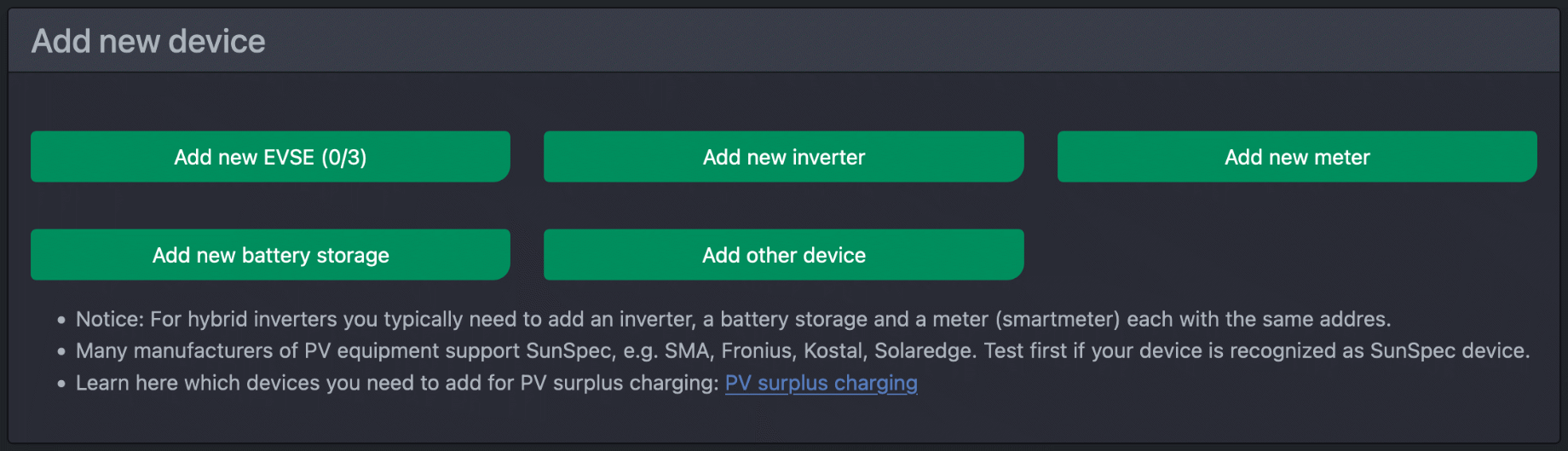
Alle enheder undtagen wallboxe er målere for cFos Charging Manager. Følgende muligheder er tilgængelige for målere:
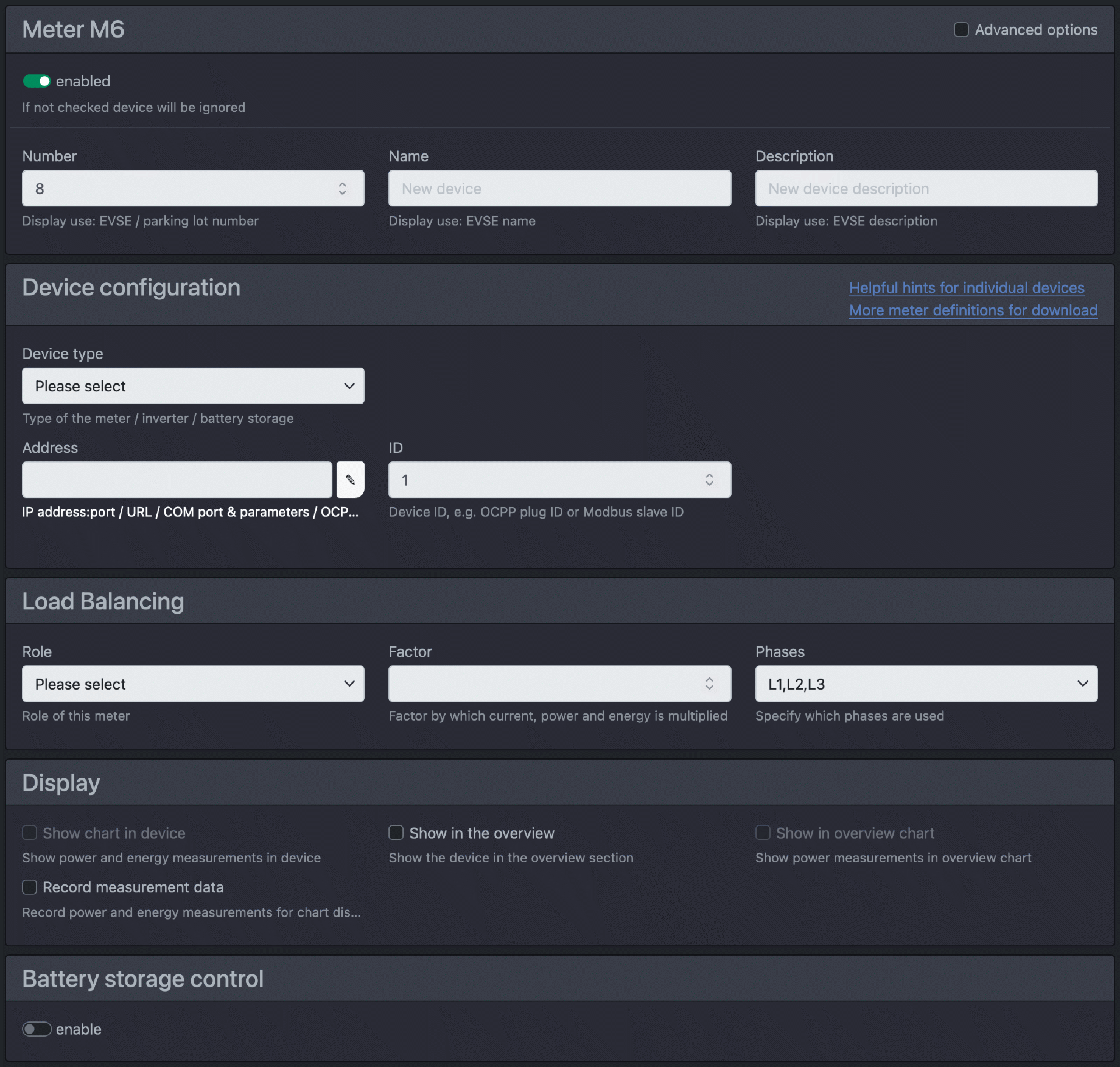
| aktiveret | Afkrydsningsfeltet bestemmer, om enheden er aktiveret (dvs. at Charging Manager tjekker den eller læser den ud), eller om den kun skal gemmes til senere brug. |
| Nummer | Det er et frit valgbart tal, som vises i oversigten, f.eks. nummeret på den parkeringsplads, hvis forbrug skal måles. |
| Navn | Du kan give den mellemliggende måler et navn her. |
| Beskrivelse | Her kan du tilføje en kort beskrivelse. |
| Enhedstype | Brug denne valgliste til at angive, hvilken enhed der er involveret. Charging Manager understøtter en række forskellige enheder. Vi vil udvide listen over understøttede enheder med tiden. Der er også andre almindelige mellemliggende målere og virtuelle målere at vælge imellem. De virtuelle tællere er interne Charging Manager-tællere, der summerer visse strømværdier, så de kan vises pænt i oversigten. Der er også simulerede tællere til at eksperimentere med. Du skal indstille følgende for tælleren: |
| Adresse | Med måladressen angiver du til Charging Manager, hvordan den skal adressere enheden. Du kan enten angive en IP-adresse:port eller en HTTP-, en HTTPS-URL eller en COM-port og derefter COM-parametrene, f.eks. COM1 ,9600,8,n,1. Bemærk: Hvis du placerer IP-adressen:porten i 'i', f.eks. 192.168.2.111:8899i, bruger Charging Manager IGEN Tech Solarman-tunnelprotokollen. Det betyder, at hvis du bruger en Solarman på din Modbus-enhed, kan Charging Manager adressere den faktiske enhed via denne. Solarman bruger typisk port 8899. |
| ID | Hvis enheden er en Modbus-enhed, skal du indtaste enhedens Modbus-slave-ID her. |
| Hold TCP-forbindelse | Hvis den er indstillet, fastholdes TCP-forbindelsen til denne enhed i stedet for at blive etableret og afsluttet, hver gang den tilgås. Det kan løse problemer med visse enheder. Når TCP-forbindelsen ikke opretholdes, spares der hukommelse. |
| Tællertest | Du kan bruge målertesten til at få vist alle relevante værdier for Charging Manager og dermed kontrollere, om din måler sender plausible værdier. For at gøre dette skal du indtaste enhedstype, adresse og ID som ved opsætning af en måler og klikke på "Test". |
| Rolle | Denne valgliste bestemmer målerens rolle. Visning betyder, at måleren kun bruges til visningsformål og ikke indgår i strømberegninger. Forbrug betyder, at måleren måler effekten hos en forbruger. Den trækkes fra den indstillede hustilslutningseffekt. Med Generation opsætter du målere, der måler genereret strøm (f.eks. fra et solcelleanlæg). Denne strøm lægges til den eksisterende strøm i hustilslutningen og er tilgængelig for wallboxene som ladestrøm. I stedet for individuelle produktions- og forbrugsmålere kan du også installere en central måler til din husforbindelse. I dette tilfælde skal du indstille "rolle" til netforsyning. Charging Manager sørger så for, at det samlede forbrug ikke overstiger forbruget på din husforbindelse. I dette tilfælde behøver du ikke at definere nogen forbrugs- eller produktionsmålere. Målere med "rolle" forbrug E-bil registrerer elbilers forbrug og er normalt fastgjort til en wallbox. Home storage er et lagersystem, der ikke må bruges til overskydende solcelleopladning. Storage All er et lagersystem, der også kan bruges til opladning. |
| Faktor | Gør det muligt at integrere målerne med transformatorspoler. Du kan angive omregningsfaktoren her, hvis tælleren ikke selv beregner den i værdierne. For at invertere en måler kan du indtaste et negativt fortegn (hvis måleren f.eks. er blevet installeret "den forkerte vej rundt", kan du indtaste -1,0). Bemærk: Både forbrugs- og produktionsmålere har normalt positive effektværdier. Rollen bestemmer, om en værdi trækkes fra eller lægges til hustilslutningseffekten. I tilfælde af en totalisator betyder en positiv effektvisning forbrug, og en negativ betyder tilførsel. |
| Hybrid inverter | Nogle hybridinvertere viser produktionseffekten forvrænget af lagringseffekten. Charging Manager kræver dog det rene produktionsoutput. Du kan korrigere lagringseffekten her. Med "Altid" trækkes lagerets afladningseffekt altid fra den effekt, der rapporteres af inverteren, med "Når lageret aflades" kun når lagerets effekt er negativ (dvs. når det aflades). |
| Faser | De faser, som måleren bruger eller "automatisk" genkender ud fra målerværdierne, når den oplader. |
| Justering af aktuelle værdier | Til avancerede konfigurationer: Her kan du tilføje noget til de aktuelle værdier ved hjælp af en formel. Hvis du f.eks. har en måler, der tæller forbrug plus wallbox, kan du trække strømmen fra måleren til wallboxen for at bestemme det rene forbrug. |
| Begrænsning af strøm | Hvis det er markeret, kan Charging Manager lukke denne inverter ned, hvis den maksimale tilførte effekt overskrides. |
| Vis diagram med enhed | Måledataene for denne enhed vises i et diagram. |
| Vis i oversigt | Hvis den er afkrydset, vises den i instrumentbrættet under diagrammet. |
| Vis i oversigtsdiagrammet | For denne enhed vises måledataene i oversigtsdiagrammet i instrumentbrættet. |
| Skjul enheden | Hvis afkrydset, vises ikke som fliser (medmindre "Vis alle enheder" er valgt). |
| Offentliggør oplysninger via MQTT | For denne enhed offentliggøres de aktuelle værdier via MQTT. |
| Offentliggør oplysninger om enheden via Modbus | For denne enhed offentliggøres de aktuelle værdier via Modbus-serveren. |
| Registrere målinger | For denne enhed registreres de aktuelle værdier for at blive vist som et diagram, hvis det er nødvendigt. |
| Styring af batterilagring | Her er instruktionerne til styring af batterilagringssystemer ved hjælp af opladningsregler. |
| Fjernvedligeholdelse | Hvis måleren har en web-brugerflade, bliver du omdirigeret til den, når du klikker på knappen "Fjernvedligeholdelse". |
| Alternativ metode | Hvis viderestillingen ikke virker, kan du vælge en alternativ metode. |
Klik på "Tilføj wallbox" for at tilføje endnu en ladestation.

Du kan indstille følgende værdier for en ladestation:
| aktiveret | Afkrydsningsfeltet bestemmer, om enheden er aktiveret (dvs. at Charging Manager tjekker den eller læser den ud), eller om den kun skal gemmes til senere brug. |
| Skift til enfaset - kun cFos Power Brain Wallbox | Her kan du skifte wallboxen til enfaset eller trefaset. Men hvis du har aktiveret automatisk faseskift, kan den værdi, der er valgt her, blive overskrevet. |
| Nummer | Dette er et frit valgbart nummer, der vises i oversigten, f.eks. nummeret på den parkeringsplads, hvis forbrug skal måles |
| Navn | Du kan give den mellemliggende måler et navn her. |
| Beskrivelse | Her kan du tilføje en kort beskrivelse. |
| Etiket | Et frit valgbart bogstav, som vises i oversigten, når et køretøj er tilsluttet. Hvis du vælger Bruger, vises brugerens navn eller navnet på RFID-kortet. |
| Fast RFID | Hvis der ikke er nogen RFID-læser til rådighed, kan der her indstilles en fast RFID-kode (primært til OCPP). |
| Enhedstype | Brug denne valgliste til at angive, hvilken enhed der er involveret. Charging Manager understøtter en række forskellige enheder. Vi vil udvide listen over understøttede enheder med tiden. De understøttede enheder omfatter cFos Power Brain Wallbox . Du kan også finde andre almindelige wallboxe her. Du skal indstille følgende for wallboxen: |
| Adresse | Med måladressen fortæller du Charging Manager, hvordan den skal adressere enheden. Du kan enten indtaste en IP-adresse:port eller en HTTP-, en HTTPS-URL eller en COM-port og derefter COM-parametrene, f.eks. COM1,9600,8,n,1. For OCPP skal du indtaste wallboxens opladningspunkt-ID her. For cFos Power Brain-wallboxe kan du også indtaste # og serienummeret i stedet for adressen, f.eks. #W00-1234. cFos Charging Manager søger derefter efter disse wallboxe i det lokale netværk. Det betyder, at den vil finde dem, selv om adressen er ændret. I større installationer giver dette også mulighed for at bruge en præfabrikeret konfiguration. Elektrikeren installerer derefter wallboxen med det korrekte serienummer for hver parkeringsplads. Belastningsstyringssystemet importerer derefter den forudkonfigurerede konfiguration baseret på serienumrene, inklusive navne og numre på parkeringspladserne, så der praktisk talt ikke kræves noget konfigurationsarbejde på stedet til belastningsstyring. |
| ID | Hvis enheden er en Modbus-enhed, skal du indtaste enhedens Modbus-slave-ID her. For OCPP-enheder skal du indtaste stik-ID'et her. |
| Hold TCP-forbindelse | Hvis den er indstillet, fastholdes TCP-forbindelsen til denne enhed i stedet for at blive etableret og afsluttet, hver gang den tilgås. Det kan løse problemer med visse enheder. Når TCP-forbindelsen ikke opretholdes, spares der hukommelse. |
| Fastspændt tæller | Hvis en wallbox ikke har sin egen måler, kan du "vedhæfte" en måler til den. Charging Manager tildeler derefter denne måler til den valgte wallbox og behandler effekt- og energidataene som den tilsvarende wallbox'. Kun målere med "rollen" forbrug e-bil kan tilknyttes. |
| Fejlsikker opladningsstrøm (mA) - kun for cFos Power Brain-wallboxe | Hvis wallboxen går i fejlsikret tilstand i mere end 3 minutter efter en kommunikationsfejl, kan den ladestrøm, der skal bruges, indstilles her. 0 = deaktiver opladning, 1 = brug den indstillede minimumsladestrøm. |
| Min. opladningsstrøm | Den mindste ladestrøm, under hvilken opladningen deaktiveres, og en pause på 300 sekunder indledes. Angives i mA. Mindst 6000mA (6A). Nogle biler har brug for mere for at starte opladningen, f.eks. Zoe 8A, Landrover muligvis 9A. |
| Max. Opladningsstrøm | Den maksimale ladestrøm pr. fase i mA, som denne wallbox understøtter, eller en formel. Du kan bruge formlen til dynamisk at begrænse ladestrømmen. Anvendelse f.eks. i en boligblok med wallboxe bag lejlighedsmålere. |
| Prioritet | Prioritet ved opladning. Standardindstillingen er 1. Wallboxe med højere prioritet modtager først al tilgængelig ladestrøm, efterfulgt af wallboxe med lavere prioritet. |
| Fase rotation | Charging Manager kan genkende faseubalancer (ubalancerede belastninger) (forudsat at wallboxene har tilsvarende målere, eller at der er tilsluttet målere, der kan udlæse strømmen i de enkelte faser). Hvis den ubalancerede belastning er større end 4,5 kW, reducerer Charging Manager ladestrømmen for denne ladestation eller slukker midlertidigt helt for opladningen, indtil symmetrien er genoprettet. Hvis du vil oplade flere køretøjer på forskellige wallboxe, skal fasepositionen drejes under installationen i modsætning til andre wallboxe. Du kan indstille denne faserotation her. Anbefaling: 1. EVSE 0 grader, 2. EVSE 120 grader, 3. EVSE 240 grader, 4. EVSE igen 0 grader osv. Bemærk: Faserotationen henviser til faserotationen mellem wallboxen og bygningens hovedfaser. Måleren og wallboxen skal altid have samme faserotation. Dette bør altid være tilfældet for målere installeret i wallboxe, mens du skal være opmærksom på dette, når du installerer eksterne målere. Visningen af faserne i valgboksen i webinterfacet angiver, hvilke faser i bygningsinstallationen wallboxens 3 faser relaterer til, f.eks. ved 120 grader, L2,L3,L1, er wallboxens faser L1,L2,L3 forbundet med bygningsfaserne L2,L3,L1. Det betyder, at hvis f.eks. en bil oplades på fase L1, og wallboxen er forbundet med en fasedrejning på 120 grader, indlæses fase L2 i bygningen og vises i webgrænsefladen. |
| Faser | De faser, som wallboxen bruger eller "bestemmer" Genkend ved hjælp af faserelaterede målerværdier under opladning. |
| Automatisk faseskift - kun for cFos Power Brain-wallboxe | Hvis det er muligt, automatisk skift mellem 1-faset og 3-faset for bedre at udnytte PV-overskuddet i tilfælde af overopladning eller, i tilfælde af normal belastningsstyring, at forsøge at oplade, hvis der stadig er tilstrækkelig strøm til rådighed på de enkelte faser. |
| Vågn op bil | CFos Charging Manager forsøger at vække bilen, hvis den ikke er i gang med at oplade. Dette er i øjeblikket kun muligt med cFos Power Brain Wallbox under Modbus. |
| Lad bilen sove | Nogle biler falder ikke i søvn i slutningen af opladningsprocessen og bruger derefter strøm fra 12V-batteriet. CFos Charging Manager forsøger at registrere dette og forhindre konstant genopladning. |
| Spar på batteriet | Hvis din bil altid oplader batteriet 100 %, kan cFos Charging Manager stoppe opladningen, så snart opladestrømmen falder under en bestemt tærskelværdi. Opladningen stoppes, når den angivne tærskelværdi overskrides i min. 1 min. og derefter under tærskelværdien i 30 sekunder. |
| Gem batteri 2 | Hvis din bil altid oplader batteriet til 100 %, kan cFos Charging Manager stoppe opladningen, så snart opladestrømmen falder under denne tærskel i mere end 60 sekunder. |
| Hold indlæsning aktiveret | For wallboxer, der ikke længere viser meningsfulde statusværdier, når opladningen er deaktiveret. |
| Offset for opladningsstrøm (mA) | Dette kan hjælpe Charging Manager med at kontrollere, om bilen altid bruger mindre end den tilbudte ladestrøm. Charging Manageren giver så altid denne bil den ekstra forskydning, der er indstillet her. |
| Først til mølle, først til mølle | Biler med samme prioritet oplades efter først til mølle-princippet, dvs. at biler, der er tilsluttet først, får en lidt højere prioritet inden for samme prioritet. I forbindelse med hurtigladere kan det betyde, at ladestanderne er tilgængelige for den næste bil så hurtigt som muligt. |
| Vis diagram med enhed | Måledataene for denne enhed vises i et diagram. |
| Vis i oversigten | Hvis afkrydset, vises det i dashboardet under diagrammet. |
| Vis i oversigtsdiagram | Måledataene for denne enhed vises i oversigtsdiagrammet i dashboardet. |
| Skjul enhed | Hvis afkrydset, vises den ikke som en flise (medmindre "Vis alle enheder" er valgt). |
| Udgiv information via MQTT | De aktuelle værdier for denne enhed offentliggøres via MQTT. |
| Udgiv enhedsinformation via Modbus | De aktuelle værdier for denne enhed offentliggøres via Modbus-serveren. |
| Registrer målinger | De aktuelle værdier registreres for denne enhed, så de kan vises som et diagram, hvis det er nødvendigt. |
| Signerede data | Gem eksternt signerede måleraflæsninger: Hvis wallboxen leverer digitalt signerede måleraflæsninger (kalibreringsrettighed), gemmes disse sammen med opladningsprocesdataene. Signer og gem interne måleraflæsninger: Du kan gemme dine egne digitalt signerede måleraflæsninger for opladningsprocesserne, hvis wallboxen ikke leverer dem (ingen kalibreringsrettighed). Du kan finde yderligere oplysninger om kalibreringsrettigheder her. |
| OCPP Gateway URL | OCPP Gateway Mode: Den URL, som cFos Charging Manager videresender OCPP-kommunikation til backend til. |
| OCPP Gateway-adgangskode | OCPP Gateway-tilstand: Adgangskode for OCPP-backend. |
| OCPP Gateway Client ID | OCPP Gateway-tilstand: Klient-ID, som cFos Charging Manager rapporterer til backend. |
| OCPP Gateway Connector ID | OCPP Gateway-tilstand: Visning af det automatisk tildelte Connector ID. |
| OCPP Gateway SOCKS-vært | URL til en SOCKS-proxy, hvis OCPP-backend-adgangen f.eks. foregår via en smart meter-gateway. |
| OCPP Gateway SOCKS-godkendelse | Du kan vælge TLS her, hvis det er nødvendigt. |
| Forskellige producentbetegnelser | Hvis det er nødvendigt, kan du indtaste en producentbetegnelse her, som bruges i stedet for 'cFos'. Dette kan så vises i appen til din OCPP-backend. |
| Forskellige modelbetegnelser | Hvis det er nødvendigt, kan du indtaste en modelbetegnelse her, som bruges i stedet for 'cFos'. Den kan så vises i appen til din OCPP-backend. |
| Lever Charging Manager-status som stik 0 | Hvis den er aktiveret, sendes status for Charging Manager til backend som stik 0 i wallboxen. |
| Brug egne certifikater | Hvis det er aktiveret, bruges et SSL-certifikat, som du har uploadet under Konfiguration. Hvis det er deaktiveret, bruges et selvsigneret standardcertifikat. |
| Fjernvedligeholdelse | Hvis wallboxen har en webgrænseflade, bliver du omdirigeret til den, når du klikker på knappen "Fjernvedligeholdelse". |
| Alternativ metode | Hvis viderestillingen ikke virker, kan du vælge en alternativ metode. |
| Bruger Opkrævningsregler | Her kan du indtaste brugere og opladningsregler som beskrevet på siden Opladningsregler. Du kan også indstille wallbox-tildelingen af brugere i brugeradministrationen. |
